wps excel設置將文字豎排顯示的方法
時間:2024-03-18 09:18:59作者:極光下載站人氣:47
在我們的日常工作中,很多時候都會需要對一些數據進行處理,特別是對一些報告數據、工資條以及財務等,那么使用wps表格工具的情況是很頻繁的,其中有小伙伴表示在表格中編輯的文字內容一般都是橫向顯示的,想要將編輯的內容進行豎排顯示,那么我們該如何設置呢,我們可以直接點擊進入到設置單元格格式的頁面中,找到對齊選項卡點擊打開,即可選擇文字豎排功能進行啟用即可,下方是關于如何使用WPS excel設置將文字豎排顯示的具體操作方法,如果你需要的情況下可以看看方法教程,希望對大家有所幫助。
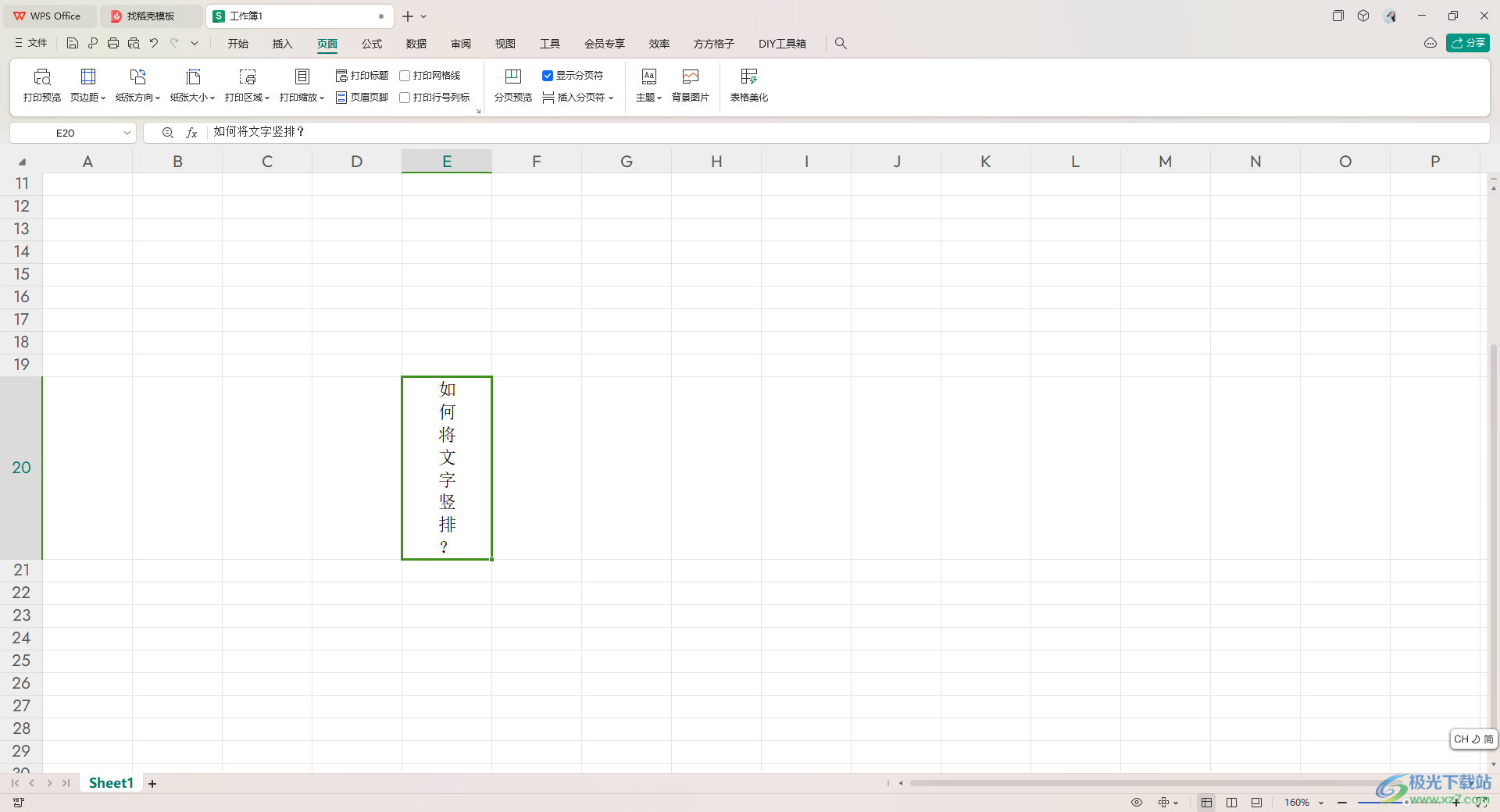
方法步驟
1.首先,我們需要進入到表格中,可以查看到我們輸入的內容是橫排顯示的。
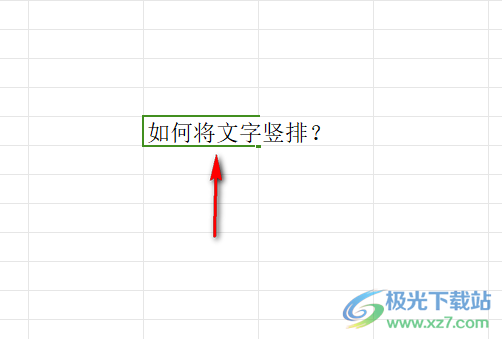
2.我們將該單元格進行右鍵點擊,將我們的【設置但與那個格式】選項進行點擊一下進入。
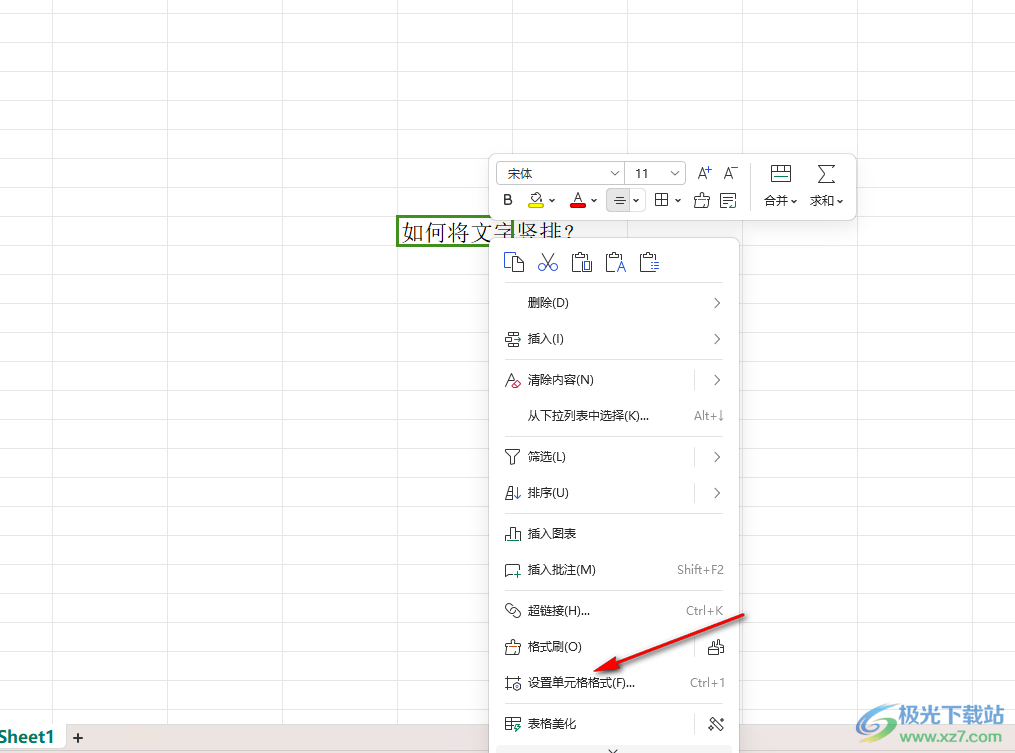
3.進入到頁面之后,在頁面上將【對齊】的選項卡進行左鍵點擊,這時在該頁面上將【文字豎排】選項進行點擊勾選上,之后點擊確定。
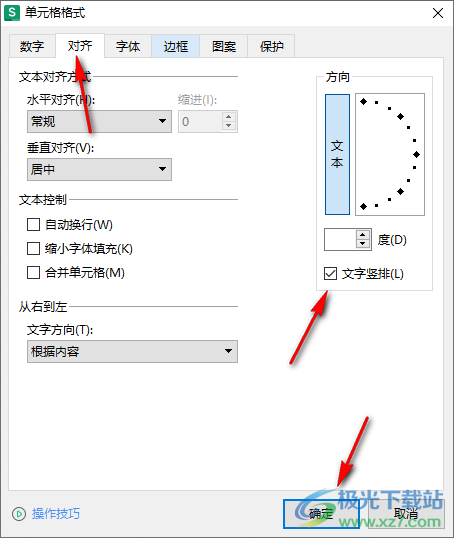
4.這時我們返回到表格頁面上,就會查看到我們的文字內容已經豎排顯示了,如圖所示。
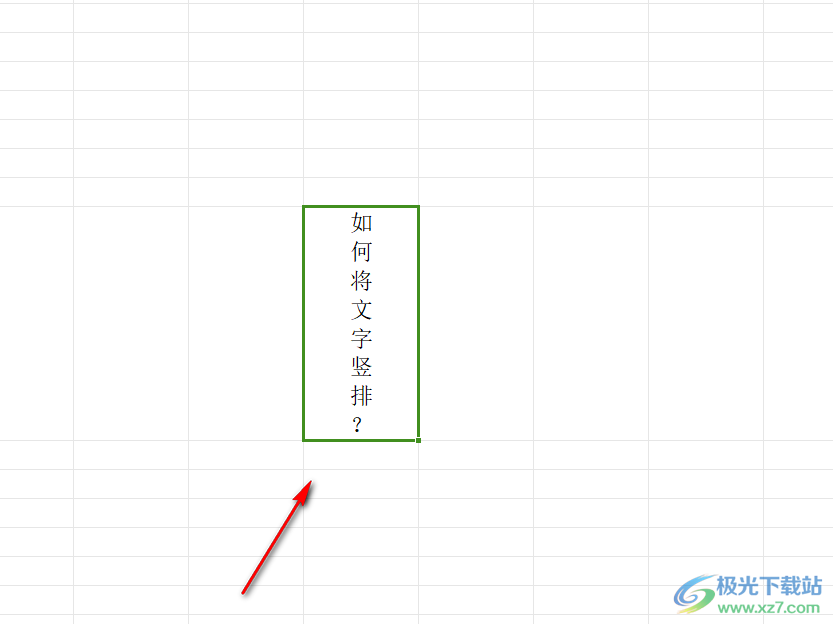
以上就是關于如何使用WPS Excel表格將文字豎排顯示的具體操作方法,我們在進行數據內容的輸入過程中,想要對文字的對齊方向進行設置,想要將文字設置成豎排顯示,那么就可以按照以上的方法教程進行相應的操作即可,感興趣的話可以試試哦。

大小:240.07 MB版本:v12.1.0.18608環境:WinAll, WinXP, Win7, Win10
- 進入下載
相關推薦
相關下載
熱門閱覽
- 1百度網盤分享密碼暴力破解方法,怎么破解百度網盤加密鏈接
- 2keyshot6破解安裝步驟-keyshot6破解安裝教程
- 3apktool手機版使用教程-apktool使用方法
- 4mac版steam怎么設置中文 steam mac版設置中文教程
- 5抖音推薦怎么設置頁面?抖音推薦界面重新設置教程
- 6電腦怎么開啟VT 如何開啟VT的詳細教程!
- 7掌上英雄聯盟怎么注銷賬號?掌上英雄聯盟怎么退出登錄
- 8rar文件怎么打開?如何打開rar格式文件
- 9掌上wegame怎么查別人戰績?掌上wegame怎么看別人英雄聯盟戰績
- 10qq郵箱格式怎么寫?qq郵箱格式是什么樣的以及注冊英文郵箱的方法
- 11怎么安裝會聲會影x7?會聲會影x7安裝教程
- 12Word文檔中輕松實現兩行對齊?word文檔兩行文字怎么對齊?
網友評論